Montage vidéo
- 1. Astuces de montage vidéo+
-
- 1.1 Logiciels de sous-titrateurs
- 1.2 Outils de l'édition de sous-titres
- 1.3 Couper des fichiers MP3
- 1.4 Couper les fichiers WMA
- 1.6 25 Meilleurs coupeurs MP4
- 1.7 Découper les vidéos AVI
- 1.8 Monter des fichiers VOB ou DVD
- 1.9 Modifier vos métadonnées MP3
- 1.10 Editeurs de Métadonnées MKV
- 1.11 Comment éditer mes MP4
- 1.12 Editer les métadonnées MP4
- 1.13 Utiliser VLC comme éditeur vidéo
- 1.14 Ajouter subtitles en DVD
- 1.15 Fractionner MPEG / MPG en petits fichiers
- 1.16 Télécharger le fichier de sous-titre pour les films
- 1.17 Convertir et éditer des vidéos sur iPad
- 1.18 Editeur de balises id3
- 1.19 Télécharger Youtube sous-titres
- 1.20 Handbrake fusionne vidéos
- 1.21 Ajouter des sous-titres en ligne
- 1.22 Éditer Tags MP3 Android
- 1.23 Astuces popuaires de montage vidéo
- 1.24 Augmenter vitesse d'une vidéo
- 1.25 Doubler la vitesse d'une vidéo
- 1.26 Supprimer l'audio d'une vidéo
- 2. Autres astuces+
-
- 2.1 Enregistrer vidéos sur Netflix
- 2.2 Transférer Youtube Vidéo à Gallery
- 2.3 Enregistrer TV via USB
- 2.4 Fusionner l'audio
- 2.6 Fusionner l'audio
- 2.7 Convertisseur de Révolution
- 2.8 Éditeurs de métadonnées
- 2.9 Fusionner vidéos sur YouTube
- 2.10 Lecteurs de sous-titres
- 2.11 Extraire des sous-titres
- 2.12 Faire vidéo sur iMovie
- 2.13 Faire vidéo musicales
- 2.14 Mixer chansons ensembles
- 2.15 Editer Tags FLAC
- 2.16 Rendre vidéo en vitesse normale
- 2.17 Discours hilarants de remise des diplômes
- 2.18 Partager vidéo iMovie sur iCloud
- 2.19 Dépannages Apple TV
- 2.20 Supprimer les pubs de films
- 2.21 Créateurs de Vidéos 3D
- 2.22 Meilleurs Lecteurs FLAC
- 2.23 Meilleurs Lecteurs Xvid
- 2.24 Plug-in QuickTime dans Chrome
- 2.25 Top 50 des lecteurs de musique
- 2.26 Remédier aux pannes de Windows Media Player
- 3. Outils de montage+
-
- 4.1 Top 5 codecs QuickTime à installer
- 4.2 Logiciels de montage vidéo YouTube
- 4.3 10 plug-ins pour Windows Media Player
- 4.4 Télécharger iMovie
- 4.5 Éditeurs MPG
- 4.6 Windows Movie Maker
- 4.7 QuickTime 64 bits pour Windows
- 4.8 Logiciels de montage pour débutants
- 4.9 Réparer Windows Media Player
- 4.10 Outils en ligne pour vitesse vidéo
- 4.11 Changer vitesse de vidéo - OpenShot
Le moyen le plus simple de transférer une vidéo YouTube vers mobile
Par Pierre Dubois • 2025-07-31 17:36:02 • Solutions prouvées
Les vidéos YouTube sont amusantes à regarder et les gens souhaitent souvent les extraire sur leur ordinateur et leur smartphone. Il existe de nombreuses façons d'extraire une vidéo YouTube afin de pouvoir la stocker dans le stockage local de votre téléphone et de la regarder quand vous le souhaitez. De nombreuses personnes publient des questions telles que Comment transférer des vidéos YouTube hors connexion vers la galerie . Pour ce faire, vous devrez peut-être utiliser un logiciel tiers, car YouTube n'autorise pas le téléchargement direct de leurs vidéos. Grâce à l'aide de ces outils, vous pouvez facilement transférer la vidéo YouTube vers la galerie .
- Partie 1. Étapes Facile pour Transférer une Vidéo YouTube vers la Galerie du Téléphone
- Partie 2. Comment Enregistrer des Vidéos de YouTube avec Wondershare UniConverter
- Partie 3. Comment extraire une Vidéo YouTube avec Wondershare UniConverter
- Partie 4. Comment Télécharger des Vidéos de l'Application YouTube dans la Galerie du Téléphone
Note: Vous devez vous assurer que votre utilisation est conforme aux lois et réglementations de votre région et que vous ne pouvez utiliser le contenu qu'à des fins d'apprentissage et de communication. Vous ne devez pas le redistribuer ni porter atteinte aux droits de tiers.
Partie 1. Étapes Facile pour Transférer une Vidéo YouTube vers la Galerie du Téléphone
Wondershare UniConverter (à l'origine Wondershare Video Converter Ultimate) a une autre fonctionnalité pour vous qui vous sera utile après que vous ayez extrait les vidéos. Si vous souhaitez transférer les vidéos YouTube vers la mémoire de votre smartphone, vous pouvez le faire rapidement en quelques étapes simples avec l'aide de ce convertisseur vidéo. De plus, avec UniConverter vous pouvez convertir vidéo Youtube vers USB pour l'emplacer plus pratiquement.
 Wondershare UniConverter - La meilleure boîte à outils vidéo pour Mac/Windows
Wondershare UniConverter - La meilleure boîte à outils vidéo pour Mac/Windows

- Transférez facilement des vidéos YouTube vers la galerie du téléphone.
- Convertissez des vidéos vers plus de 1000 formats, notamment AVI, MKV, MOV, MP4, etc.
- Vitesse de conversion 30 fois plus rapide que les autres convertisseurs courants.
- Modifiez des vidéos en les coupant, en les recadrant, en les fusionnant, en leur ajoutant des sous-titres, etc.
- Gravez une vidéo sur un DVD lisible avec de beaux modèles de DVD gratuits.
- Enregistrez des vidéos à partir de 10 000 sites de partage de vidéos.
- La boîte à outils polyvalente comprend la correction des métadonnées vidéo, la création de GIF, la diffusion de vidéos sur un téléviseur et un enregistreur d'écran.
- Systèmes d'exploitation pris en charge: Windows 10/8/7/XP/Vista, MacOS 10.10 ou versions ultérieures.
Voici les différentes étapes que vous pouvez suivre.
Étape 1 Lancez Wondershare UniConverter
Connectez votre smartphone à votre ordinateur à l'aide d'un câble de données. Lancez l'outil sur votre ordinateur et dans le menu supérieur, sélectionnez l'option Transférer .
Maintenant que votre appareil est déjà connecté, le système décompresse automatiquement les pilotes du smartphone.
Lorsque le logiciel reconnaît votre appareil, vous pourrez voir l'écran comme indiqué ci-dessous.

Étape 2 Ajoutez les fichiers.
Dans le coin supérieur gauche de l'écran, vous verrez l'option Ajouter des fichiers . Cliquez dessus et sélectionnez toutes les vidéos que vous souhaitez transférer sur votre smartphone.

Étape 3 Commencez le transfert
Une fois que toutes les vidéos ajoutées à l'outil, vous pouvez cliquer sur l'option Transférer pour commencer à transférer les fichiers sur votre smartphone. Une fois cela fait, vous pouvez retirer le câble de données de votre smartphone et profiter du contenu.

Partie 2. Comment Enregistrer des Vidéos de YouTube par Wondershare UniConverter
Si vous vous demandez comment enregistrer facilement des vidéos, UniConverter peut vous aider à le faire. La fonction d'enregistrement d'écran fournie avec l'outil peut être facilement utilisée pour enregistrer l'écran en qualité HD. Avec l'aide de cet outil, vous enregistrerez des vidéos YouTube en 1080p 60 FPS, ce qui signifie que la qualité globale des vidéos que vous souhaitez avoir ne sera pas compromise.
Les étapes suivantes vous aideront à le faire.
Étape 1 Lancez l'enregistreur d'écran
Lancez le logiciel. Ensuite, sélectionnez l'option Enregistreur d'Écran sur votre écran.

Étape 2 Définissez les préférences
Après avoir sélectionné l'option d'enregistrement d'écran, vous verrez les paramètres de l'enregistreur à l'écran. Il vous permettra de choisir vos préférences pour l'enregistrement afin d'ajuster la zone de l'image que vous souhaitez enregistrer. Ou vous pouvez également enregistrer en plein écran avec le mode personnalisé. Vous pouvez également régler la minuterie pendant l'enregistrement du flux. Vous pouvez définir l'emplacement du fichier vidéo, la qualité et la fréquence d'images de l'enregistrement selon vos préférences.
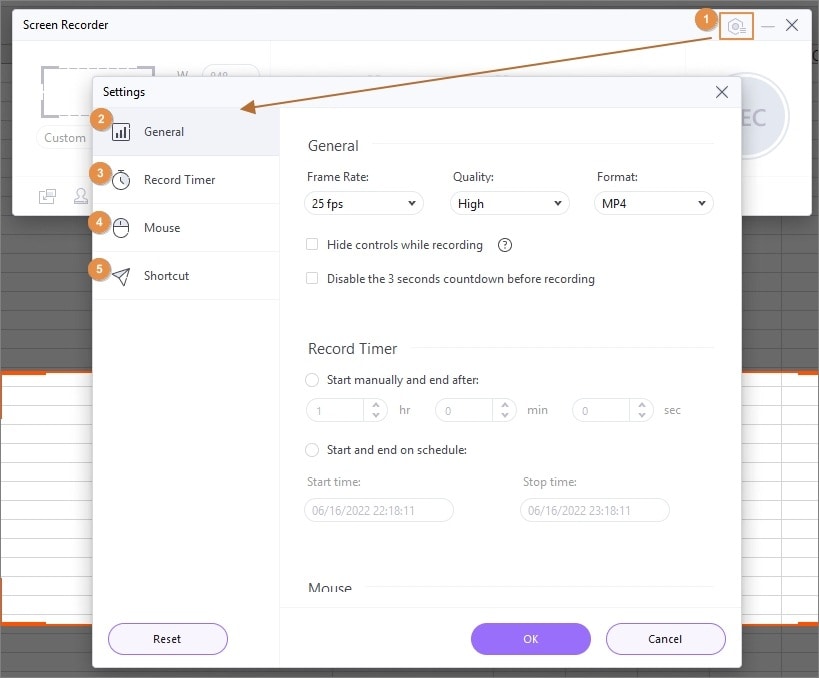
Étape 3 Démarrez/arrêtez l'enregistrement
Une fois que vous avez défini toutes les préférences, cliquez sur le bouton de démarrage rouge affiché à l'écran. L'enregistrement commencera après une minuterie de 5 secondes, que vous pouvez utiliser pour ouvrir la vidéo YouTube que vous souhaitez enregistrer. Une fois l'enregistrement de la vidéo YouTube terminé, vous pouvez cliquer sur le bouton d'arrêt pour arrêter l'enregistrement. Vous pouvez également appuyer sur la touche Echap pour arrêter également l'enregistrement.
3. Comment extraire une Vidéo YouTube avec Wondershare UniConverter
Wondershare UniConverter possède de nombreuses fonctionnalités différentes qui peuvent être utilisées dans votre vie quotidienne. Si vous ne savez pas comment transférer des vidéos YouTube hors ligne vers la galerie, Wondershare UniConverter dispose également d'une fonction de l'enregistrement YouTube qui peut être utilisée pour extraire des vidéos depuis YouTube sans aucun problème. Il vous permettra de sélectionner la qualité de la vidéo selon votre exigence et vous permettra d'extraire uniquement l'audio de la vidéo si vous le souhaitez.
Les étapes de l'enregistrement de vidéos YouTube sont assez simples et le guide suivant vous aidera à comprendre comment transférer des vidéos YouTube hors connexion vers la galerie des photos.
Étape 1 Lancez la fonction de téléchargement
Après avoir installé l'outil, lancez-le sur votre ordinateur et cliquez sur l'option Téléchargeur qui se trouve en haut de l'écran.

Étape 2 Ouvrez YouTube et copiez l'URL
Accédez maintenant à YouTube, recherchez la vidéo que vous souhaitez enregistrer et lisez-la. Copiez maintenant l'URL de la vidéo en la sélectionnant avec CTRL + A, puis CTRL + C.

Étape 3 Collez l'URL dans le téléchargeur.
Maintenant, ouvrez à nouveau UniConverter et sur l'écran du téléchargeur, collez l'URL en cliquant sur l'option Coller l'URL dans le coin supérieur gauche de l'écran. Une fois ajoutée, il vous sera demandé de confirmer la qualité de la vidéo et de l'audio.

Étape 4 Extraire la vidéo
Cliquez maintenant sur le bouton Télécharger présent sur votre écran, et le téléchargement commencera. Vous aurez également la possibilité de lire et de suspendre le téléchargement quand vous le souhaitez. Une fois le téléchargement terminé, vous pourrez le voir dans la section Terminé.

Avertissement:
Avant de télécharger les vidéos Youtube sur votre appareil, il faut assurer que vous ne confreignez pas les règles de Google pour la protection des droits d'auteur. Surtout vous ne devez pas télécharger la vidéo Youtube à un but lucratif ou commercial. En tout cas, n'effectuez pas le téléchargement vidéo Youtube illégal, veuillez vérifier bien les règles concernant les droits d'auteur. UniConverter ne vous suggère pas le téléchargement vidéo Youtube contre les droits d'auteur.
Remarque:
Pour télécharger en toute sécurité la vidéo Youtube, essayer Youtube Premium peut faciliter le processus. C'est une méthode avec moins de risques du viol de droits d'auteur. En outre, vous pouvez encore profiter de Youtube Music si vous vous abonnez à Youtube Premium.
Partie 4. Comment Télécharger des Vidéos de l'Application YouTube dans la Galerie du Téléphone
Le téléchargement de vidéos YouTube directement sur mobile est également facile et peut être effectué avec quelques applications tierces. Celles-ci sont pour la plupart gratuites et vous permettront de télécharger facilement des vidéos de YouTube et d'autres plateformes de médias sociaux et sites de streaming vidéo. Leur utilisation est facile et les étapes impliquées sont également similaires. Il vous suffit de coller le lien vidéo dans l'outil et de sélectionner la qualité pour télécharger la vidéo.
Voici les 3 applications les plus utilisées pour télécharger des vidéos YouTube sur votre téléphone.
Vidmate
C'est une application très populaire qui permet de télécharger des vidéos de YouTube, Facebook et Instagram, etc. L'interface utilisateur de cet outil est claire, et il est également assez facile à utiliser. Cet outil possède également d'autres fonctionnalités, comme le partage de votre vidéo avec vos abonnés.
Avantages
● La vitesse de téléchargement des fichiers sur cet outil est très rapide.
● Vous pourrez choisir la qualité de la vidéo que vous téléchargez. Vous pouvez également télécharger l'audio uniquement.
Inconvénients
● L'application n'est pas publiée dans le Play Store, ce qui la rend pas sécurisée.
● Il y a beaucoup de pop-ups ennuyeux pour les compétitions intégrées à l'application, et les notifications sont également constantes.
SnapTube
Une autre application similaire est largement utilisée en raison de sa facilité d'utilisation et de son interface utilisateur efficace. Cet outil est également rapide et sécurisé, et les publicités sont minimes, ce qui en fait un choix approprié pour les utilisateurs de smartphones.
Avantages
● Il y a peu ou pas d'annonces, et même s'il y en a, elles ne vous ennuient pas.
● L'interface utilisateur est propre et fluide, ce qui facilite son utilisation.
Inconvénients
● Parfois, les vidéos et l'audio téléchargés disparaissent automatiquement ou deviennent illisibles.
● Les vitesses de téléchargement ne sont pas constantes et s'avèrent souvent lentes.
YouTube Downloader
C'est l'un des logiciels de téléchargement de vidéos YouTube les plus utilisés sur les ordinateurs et les smartphones. Il dispose d'une interface utilisateur à écran unique et ne propose pas beaucoup d'options sophistiquées, ce qui le rend pratique.
Avantages
● L'utilisation de ce logiciel est très simple et il n'y a rien d'autre à faire que de passer le lien.
● La vitesse de téléchargement de cet outil est très rapide et cohérente.
Inconvénients
● Il plante souvent lors du téléchargement de plusieurs fichiers à la fois.
● Il y a beaucoup de bugs et de problèmes dans l'outil.
Conclusion
Le téléchargement de vidéos YouTube n'est pas une tâche facile si vous ne savez pas comment le faire et quelles sont les différentes applications qui peuvent être utilisées. Il existe de nombreux outils tiers pour les téléphones mobiles et les ordinateurs. Wondershare UniConverter vous permettra non seulement de télécharger la vidéo, mais vous pourrez également enregistrer une vidéo si vous le souhaitez, puis la transférer sur votre smartphone.
Pierre Dubois
staff Éditeur